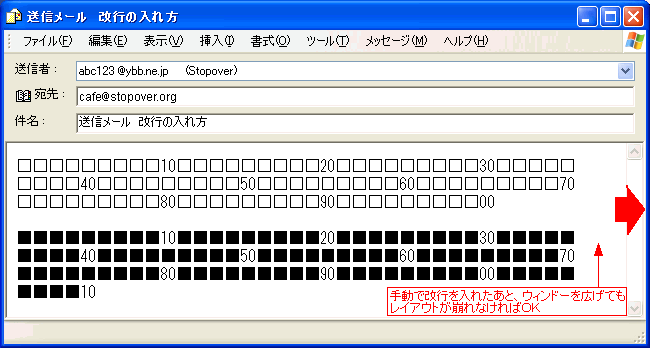ここでは、メール送信形式をテキスト形式に変更し、折り返し文字数を70文字に設定します。
![]() Outlook Express を起動する。
Outlook Express を起動する。
*テキスト形式とは、色や画像などの情報を含まない、文字情報だけのメールです。
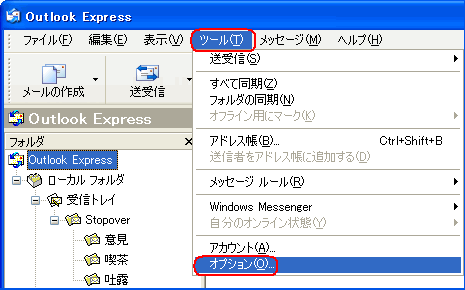
「送信」タブをクリックし、「受信したメッセージと同じ形式で返信する」のチェックを解除する。
「メール送信の形式」「テキスト形式」を選択し、「テキスト形式の設定」をクリック。
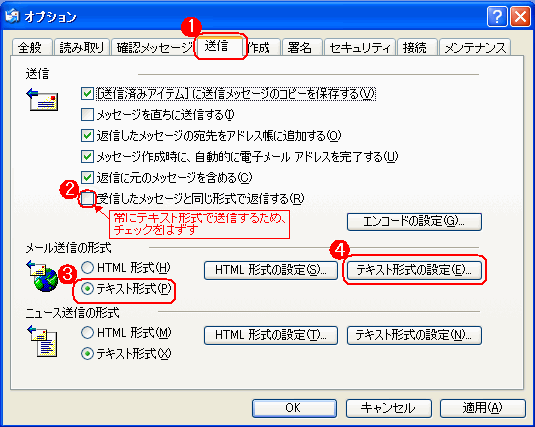
「送信時に自動的に文字列を折り返す」を「70文字目で」に設定し、「OK」をクリックする。
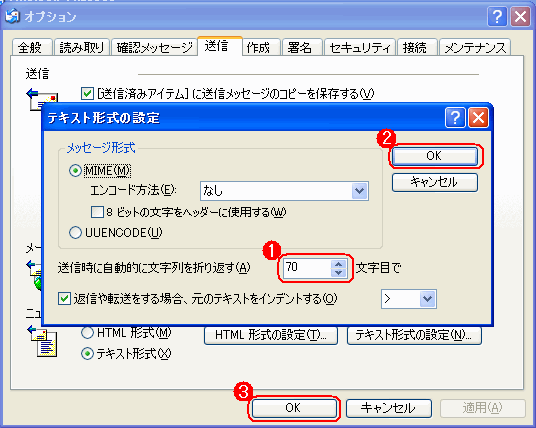
最近Outlook Expressの仕様が変わり、単語の切れ目である、半角スペースで改行されるようになりました。そのため日本語のように、通常半角スペースが入らない言語では自動的に改行されません。下記の方法などを用いて、ご面倒でも手動による改行をお願いします。
メール表示に使う書体を、「プロポーショナルフォント」(MS Pゴシック)から、「等幅フォント」(MS ゴシックなど)に変えます。「等幅フォント」または「固定ピットフォント」にすると、升目がそろい文字数を統一するのに有効です。

「プロポーショナルフォント」の下矢印をクリックして、「MS ゴシック」など、Pの付かないフォントを選ぶ。「既定に設定」、「OK」、「OK」をクリック。
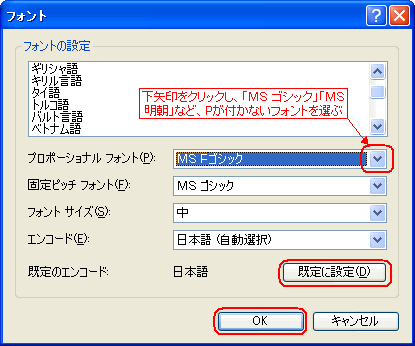
段落で改行しながらメールを作成し、書き終わったらウィンドーサイズを半角70文字程度まで狭める。その後、行の左側、下図の赤字で書かれた場所でエンターキーを押して改行する。見た目には変化がないが改行されている。
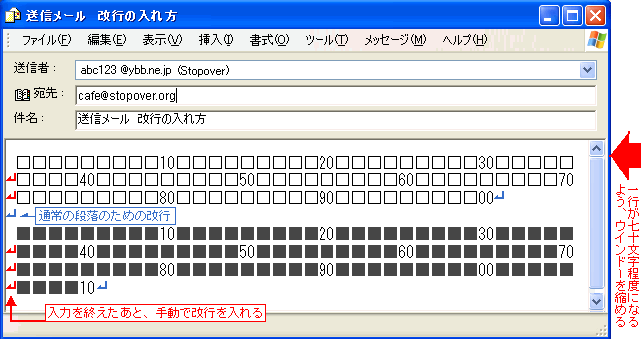
改行を終えたら、ウィンドーサイズを広げて、きちんと改行できているかどうかを確認し送信。